Consejos populares para descargar videos
Respuesta rápida:
Para descargar videos de YouTube en 4K en PC o Mac:
1. Copia la URL del video y pégala en SurFast Video Downloader.
2. Selecciona el formato y la calidad del video (en este caso, 4K).
3. Haz clic en Descargar.
El video 4K, también llamado video Ultra Alta Definición (UHD), tiene una resolución de 3840 x 2160 píxeles y tiene una calidad mucho mayor que el video HD común y el video FHD. Por lo tanto, puede proporcionar una experiencia de visualización inmersiva para ti. No es de extrañar que quieras descargar videos de YouTube en 4K en algún momento u otro.
Si deseas descargar videos de YouTube en 4K, sigue leyendo para verificar las herramientas sencillas que necesitas y aprender cómo usarlas para descargar videos de YouTube en alta calidad en cuestión de segundos. Si deseas ahorrar espacio en tu dispositivo, se recomienda descargar videos de YouTube en 1080p.
Tabla de contenidos
Descarga vídeos de YouTube en 4K en Mac o PC rápidamente
Cuando desees descargar videos de YouTube en 8K, 4k, 1080p, o descargar videos largos de YouTube, es recomendable probar un descargador de videos de YouTube basado en escritorio como SurFast Video Downloader. Es un descargador de videos rico en funciones que te permite:
- Descarga videos de YouTube a MP4, WebM y más en 8K, 4K, FHD…
- Descarga videos de YouTube a MP3 o WAV en 320kbps, 256kbps, 128kbps
- Descarga listas de reproducción o canales de YouTube
- Descarga videos de muchos otros sitios, como TikTok, Facebook, Twitter…
Mientras el video tenga un archivo fuente en 4K, puedes descargarlo de YouTube a tu computadora sin esfuerzo.
Para descargar videos de YouTube en 4K:
Paso 1. Copia la URL del video objetivo y pégala en el descargador de videos.

Paso 2. Después de pegar el enlace del video, el descargador de videos cargará automáticamente la fuente del video. Selecciona la opción de video 4K (2160p) y luego haz clic en Descargar.

Paso 3. Espera a que termine el proceso de descarga del video.

Descarga videos de YouTube en 4K en Android o en tu computadora en línea
La mayoría de las herramientas en línea para descargar videos de YouTube solo te permiten descargar videos de YouTube en HD. Afortunadamente, hay algunas que permiten la descarga de videos en 4K desde YouTube. YouTube4KDownloader (https://youtube4kdownloader.com) es una de ellas. Sin anuncios molestos, puedes descargar videos de YouTube en alta resolución de forma fluida.
Si quieres saber cómo descargar videos de YouTube sin ningún software, usar un servicio como este es la respuesta.
Si estás buscando un descargador en línea de YouTube en 4K, no puedes perderte esta herramienta.
Para descargar videos de YouTube en 4K en línea:
Paso 1. Copia la URL del video de YouTube.
Paso 2. Ve a YouTube4KDownloader usando un navegador.
Paso 3. Pega la URL del video en la caja de dirección y haz clic en Descargar.
Paso 4. Luego puedes ver todas las opciones de descarga. Selecciona cualquiera de los formatos entre las opciones de video 4K y luego haz clic en Descargar al lado de él.
Paso 5. Espera a que finalice el proceso de descarga del video y luego puedes ir a la carpeta de Descargas en tu computadora para verificar el video en 4K.
Notas:
Si te redirigen después de hacer clic en el botón Descargar, cierra la nueva ventana y vuelve al sitio web original. Entonces podrás ver que la descarga del video comienza.
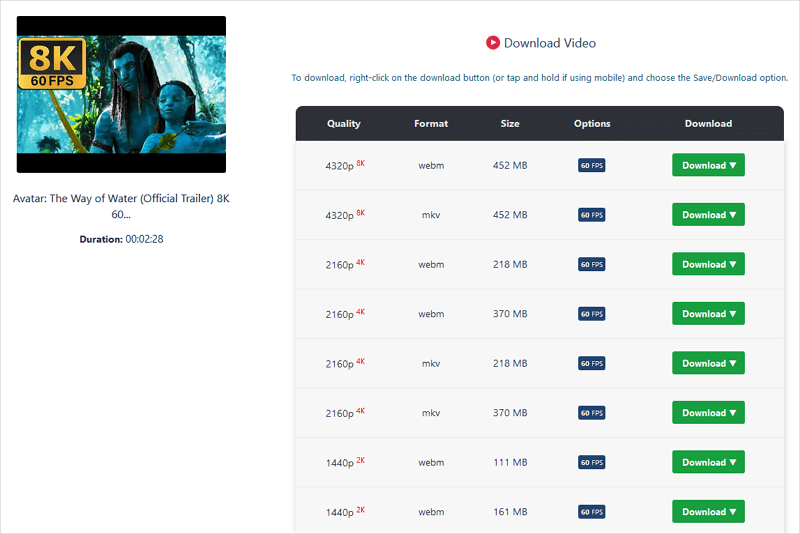
Descarga vídeos de YouTube en 4K en iPhone en línea
App Store prohíbe los descargadores de video. Es por eso que solo puedes usar un descargador de videos en línea u otras formas indirectas para descargar videos de YouTube en 4K en un iPhone.
El servicio en línea que admite tanto la descarga de videos en 4K como iOS es SaveTube. Puede descargar videos de YouTube en alta calidad, convertir videos de YouTube a audio y descargar videos de YouTube sin sonido.
Para obtener más consejos comprobados, visita la guía sobre cómo descargar videos de YouTube en un teléfono Android.
Para descargar videos de YouTube en 4K en iPhone:
Paso 1. Obtén la URL del video de YouTube.
Paso 2. Abre un navegador e ve a SaveTube, el descargador de videos.
Paso 3. Pega el enlace en la barra de direcciones y haz clic en Descargar.
Paso 4. Haz clic en el botón Descargar junto a la opción que prefieras para guardar el video de YouTube en tu iPhone.

Descargar videos de YouTube de alta resolución: preguntas frecuentes
Cuando descargas videos de YouTube en 4K, es posible que también tengas las siguientes preguntas:
¿Cómo descargar videos en 4K de YouTube en Windows 11?
Para descargar videos en 4K de YouTube en Windows 11 con SurFast Video Downloader:
1. Copia la URL del video de YouTube y pégala en SurFast Video Downloader.
2. Selecciona la opción de descarga que necesitas y haz clic en Descargar.
¿Cómo descargar videos en 4K de YouTube en Windows 11?
Para descargar videos en 4K de YouTube en Windows 11 con SurFast Video Downloader:
1. Copia la URL del video de YouTube y pégala en SurFast Video Downloader.
2. Selecciona la opción de descarga que necesitas y haz clic en Descargar.
¿Cómo descargar videos de YouTube en 4K en una Mac?
Ya sea que estés usando una Mac o PC, puedes utilizar un servicio en línea para descargar videos en 4K de YouTube:
1. Copia la URL del video.
2. Visita YouTube4KDownloader y pega el enlace. Luego haz clic en Descargar.
3. Selecciona la calidad y formato del video, luego haz clic en Descargar.
¿Cómo descargar videos de YouTube en MP4 en 4K?
Para descargar videos de YouTube en MP4 en alta resolución, puedes utilizar SaveTube:
1. Copia la dirección del video.
2. Visita SaveTube descargador de videos en línea y pega el enlace. Luego haz clic en Descargar.
3. Selecciona la opción de descarga y haz clic en el botón Descargar junto a ella.
En conclusión
Estos consejos anteriores podrían ayudar en muchas situaciones de descarga de videos. Por ejemplo, cuando necesitas descargar videos de YouTube en 8K o 1080p, puedes aplicar las mismas formas para obtener los videos de YouTube en tu computadora o dispositivo móvil.
Vale la pena mencionar que, a mayor calidad de video, mayor será el tamaño del video. Por lo tanto, ten cuidado de no quedarte sin espacio de almacenamiento en tu dispositivo.
Sobre el autor
Artículos relacionados
-
3 formas comprobadas de descargar vídeos en 360 grados de YouTube
Si estás buscando soluciones para descargar videos en 360 grados de YouTube, consulta esta guía y obtendrás tres formas probadas.
Myra Xian Actualizado el -
4 formas de descargar videos y música gratis de YouTube
Revisa los cuatro consejos aquí y sabrás cómo descargar vídeos y música gratis de YouTube a tu teléfono o PC fácilmente.
Myra Xian Actualizado el -
Cómo ver videos de YouTube sin conexión en una computadora o portátil
Sabrás cómo ver vídeos de YouTube sin conexión en tu PC utilizando 4 métodos. Ya sea que quieras usar YouTube Premium o no, puedes lograrlo.
Myra Xian Actualizado el

